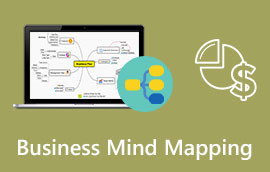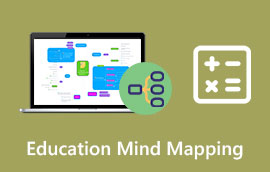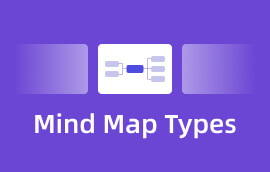使用 Copilot 和 AI 工具制作思维导图
人类天生具有创造性思维。我们大脑中不断形成意想不到的联系,想法、记忆和感知之间也因此迸发灵感,催生出新颖的思维方式。即使人工智能仍在快速发展,它也无法取代人类创造的那种亲密无间的体验。Copilot 正是为此而生,它承载着创造性的想法和概念。现在的问题是,它能否创建思维导图?
答案是肯定的, 使用 Copilot 创建思维导图 这是可能的,而且有一些工具和方法可以实现它。在本文中,我们将探索一些可以帮助我们实现这一目标的优秀工具。此外,您还将发现一个能够为您提供创建思维导图强大功能的优秀工具。让我们在本文中探索所有内容。立即阅读!

第一部分:天主教是什么
现在让我们继续学习如何使用 Copilot 创建思维导图。然而,Copilot 的一个局限性是它无法独立创建思维导图。因此,我们需要一个工具来与 Copilot 集成,使创建思维导图成为可能。因此,您无需自行寻找工具,因为我们为您提供了两个可用的工具。请在下面查看。
Xmind
Xmind Copilot 不仅可用于写作,还能帮助制作视频、撰写学术报告、进行会议记录、撰写周报和月报、进行头脑风暴、策划活动等等。Xmind Copilot 通过鼓励和提升生产力和思维的各个方面,拓宽您的创意和效率,让您能够创建任何类型的思维导图。如果您有兴趣了解 思维导图示例,立即点击超链接。
不用多说,以下是使用 Xmind AI 从 Copilot 创建思维导图的过程。
输入您的 话题。当您输入主要概念时,Xmind Copilot 将自动生成思维导图,其中包含围绕主要概念的相关想法。
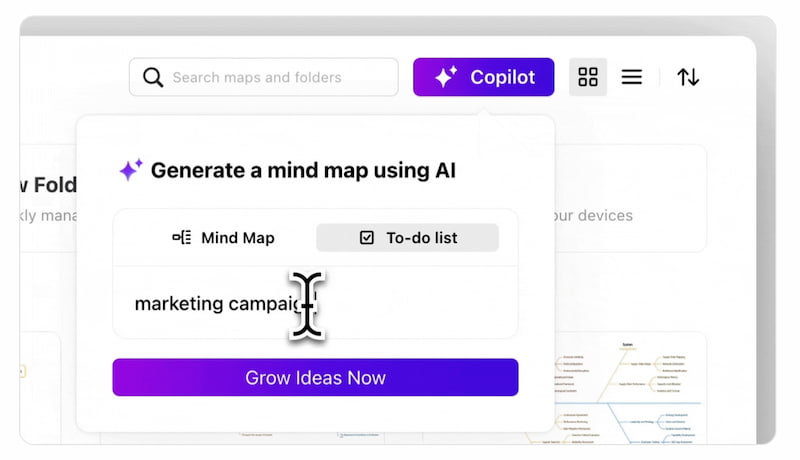
使用 Copilot 添加更多创意。要自动将新的分支和创意添加到您的思维导图,请点击 副驾驶 按钮。
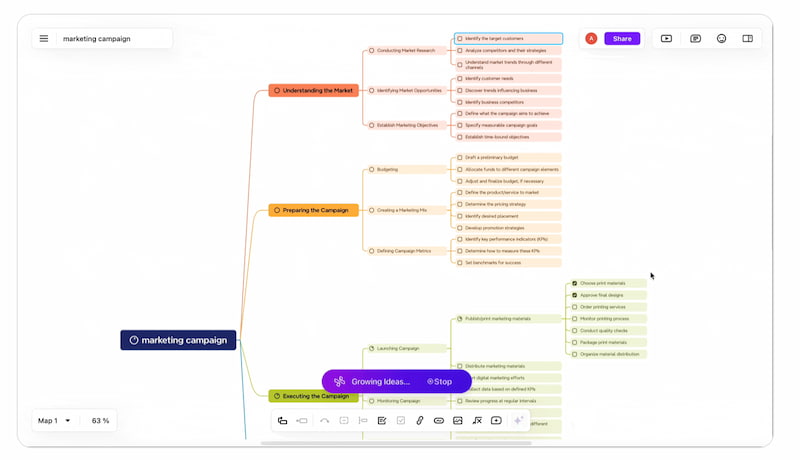
修改和 定制。要根据您的喜好自定义思维导图,请调整分支、颜色或布局。
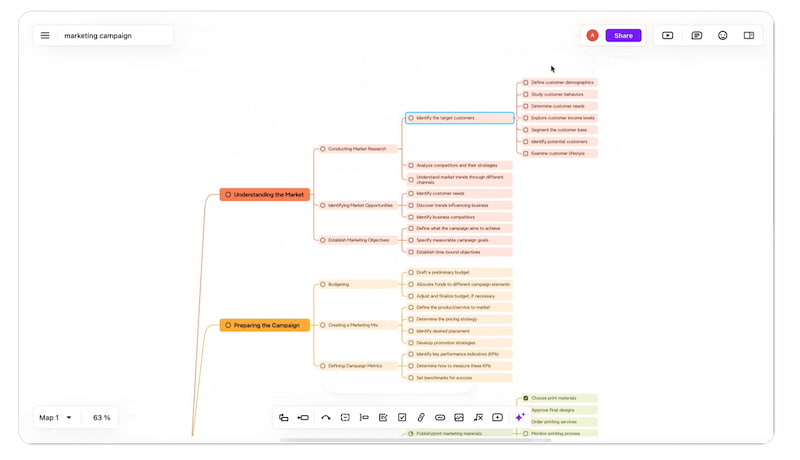
保存并分发。选择 分享,通过电子邮件发送地图,或者发布地图并复制URL进行分发。
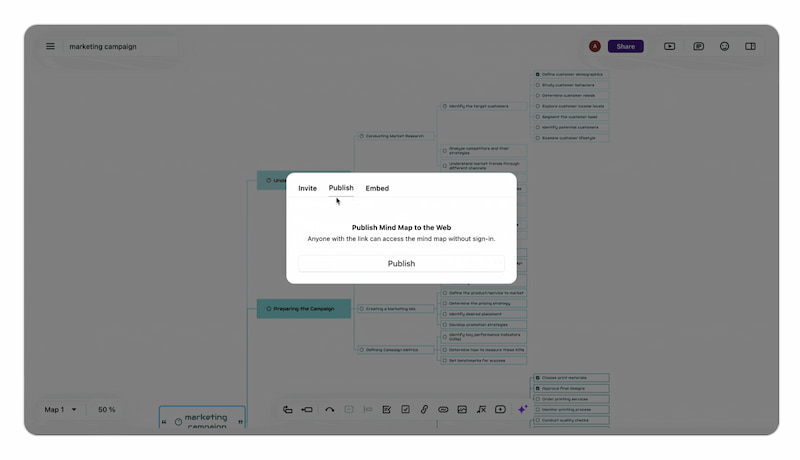
要与他人分享您的思维导图,您可以将其导出为 PDF、PNG 或其他格式。
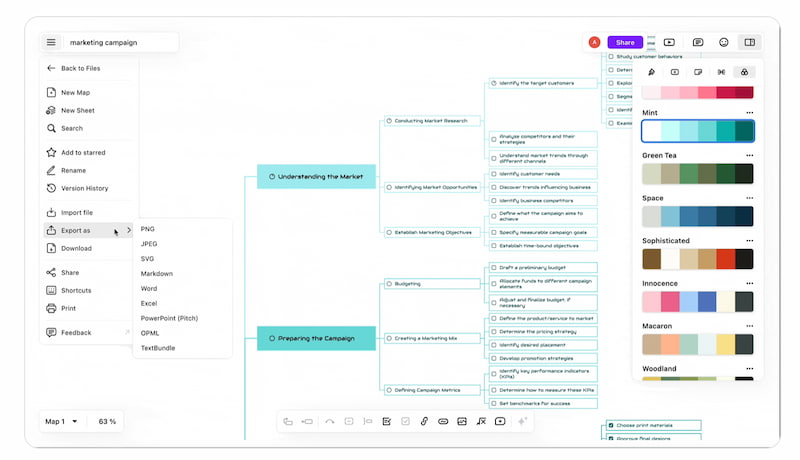
上图显示,Xmind AI 创建了布局,而 Copilot 则添加了所有必要的细节。Xmind 与 Copilot 的集成非常有效,可以帮助您创建思维导图。如果您需要更多选项,请参阅下面的第二个工具。
思维导图人工智能
第二个工具绝对支持您使用各种输入格式(包括文本、PDF、照片、音频和视频文件)来制作思维导图。MindMap AI 让您能够制作复杂的思维导图。该工具具有交互式头脑风暴组件,可帮助您扩展思路、提出富有洞察力的问题并实时提供建议。此外,AI Copilot 会跟踪每张思维导图的讨论历史记录,使用户可以监控自己的构思过程并回顾之前的头脑风暴会议。
该平台的多格式输入功能,让从各种来源收集想法并将其整合到一个连贯的框架中变得更加简单。通过添加、删除或修改节点,用户可以轻松定制和个性化AI生成的思维导图,确保其概念以独特的方式呈现。现在让我们看看如何使用它:
进入 Mind Map AI 的网站。在界面上,添加你想要的主题。
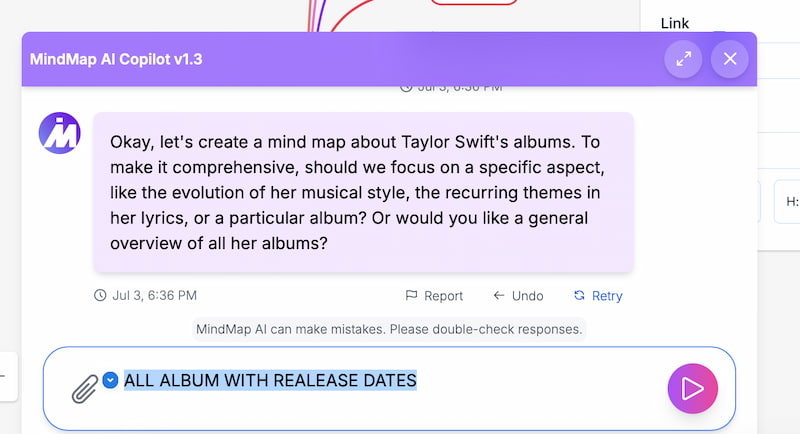
您现在可以在界面上看到地图了。请仔细检查详细信息是否正确。
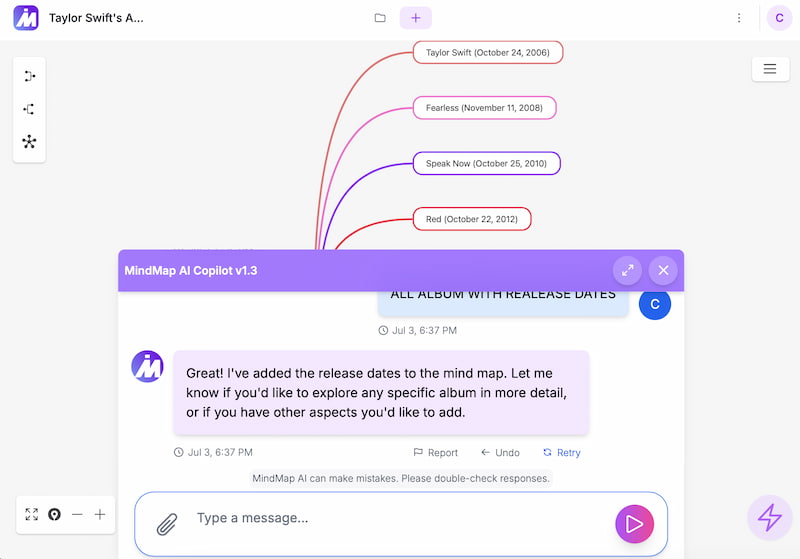
自定义您刚刚创建的地图并以所需的格式保存。
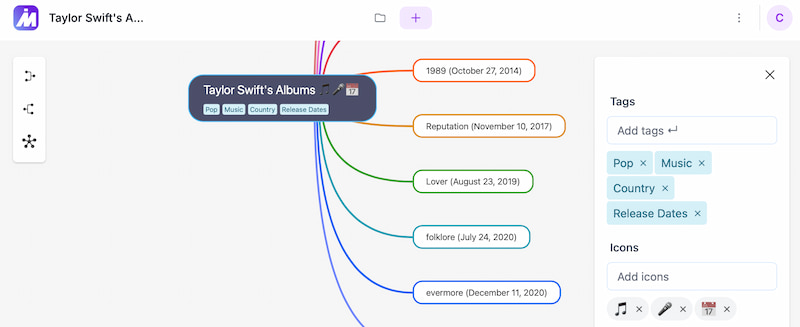
Mind Map AI 工具与 Xmind 略有相似,提供几乎相同的功能。然而,重要的是,这两款工具都非常有效,并且都能帮助你使用 Copilot 创建思维导图。
第二部分:使用 MindOnMap 自由定制思维导图
上面我们介绍了两款优秀的工具,它们可以通过集成 Copilot 来帮助你创建思维导图输出。虽然操作起来更容易,但这在一定程度上限制了我们发挥创造力的能力。因此,拥有一款能够发挥你创造力的工具至关重要。如果你真的想要一款这样的工具,我们这里就有合适的选择。
MindOnMap 是一款理想的思维导图创建工具,能够快速创建思维导图,同时还能完全掌控其设计。它提供丰富的工具,助您释放创造力,打造理想的思维导图。以下是我们的制作方法:
请前往其官方网站免费下载MindOnMap。
首先点击 新的 按钮。这将允许访问 流程图 功能,它将帮助您轻松、完全控制地创建思维导图。
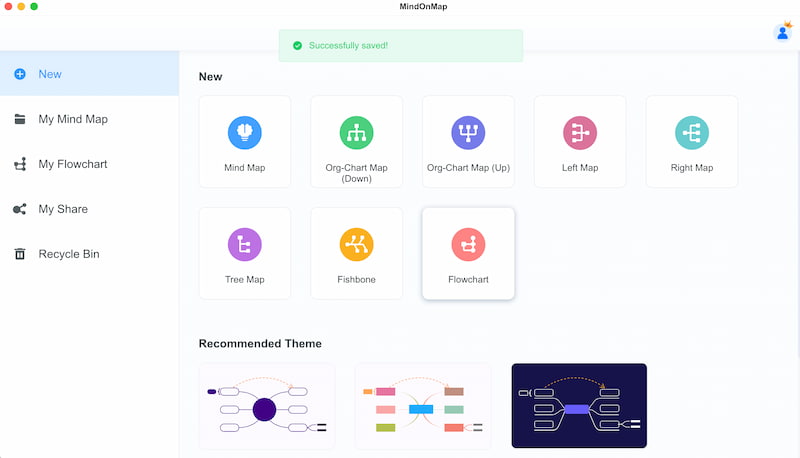
您现在可以添加 形状 开始绘制地图的基础。按照你想要的方式进行设计。
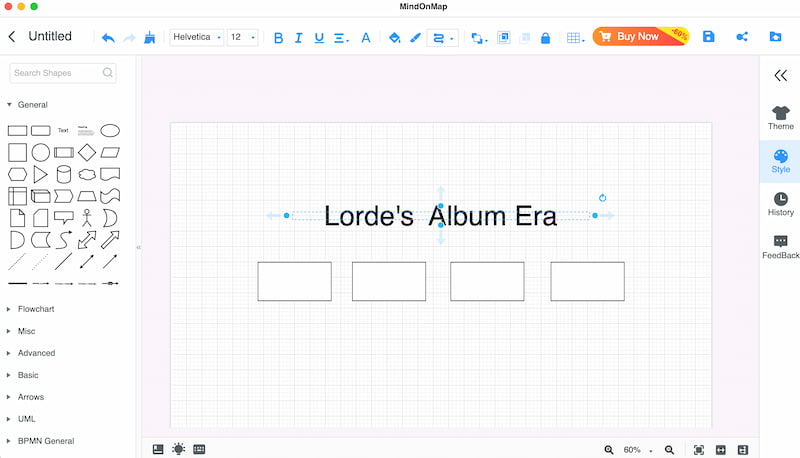
现在,使用 文本 功能可添加您想要呈现的某个主题的详细信息。
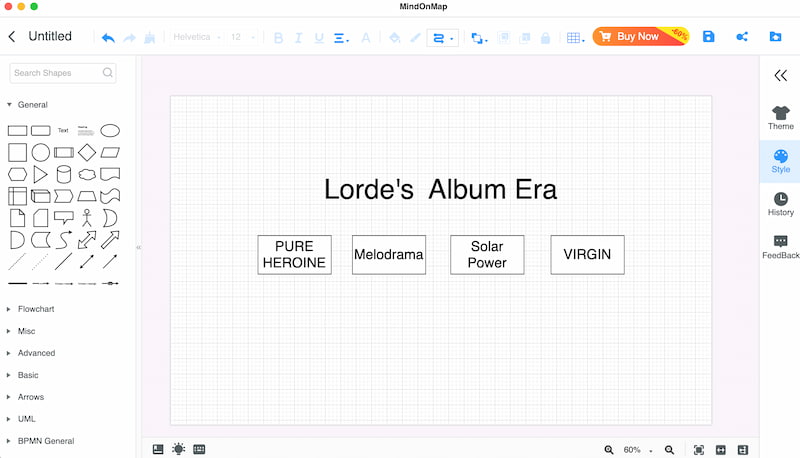
最后,通过选择 主题 地图。然后点击 出口 按钮并选择所需的格式。
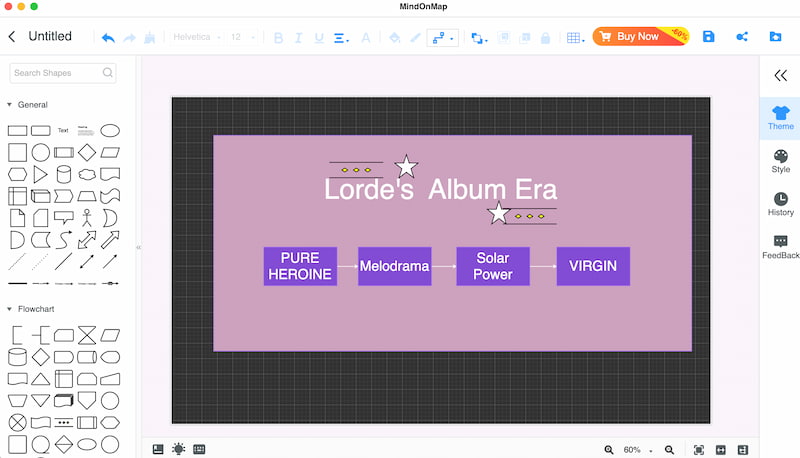
MindOnMap 工具非常适合创建您所需的思维导图。我们可以看到,该工具非常易于使用。此外,它还能让您完全掌控所需的设计。
第三部分:使用 Copilot 创建思维导图的常见问题
什么是 Microsoft Copilot?
一款名为 Microsoft Copilot 的人工智能助手已被整合到 Word、Excel、OneNote 和其他 Microsoft 365 产品中,以帮助用户提高工作效率、组织和创建内容。
Copilot 本身是否支持可视化思维导图?
不可以。Copilot 没有原生的可视化思维导图功能。不过,它可以帮助组织概念并导出内容,以便导入 Mind Map AI 或 XMind 等程序。
如何使用 Copilot 为思维导图材料生成想法?
Copilot 将生成重要的要点和子主题,然后您可以通过向它提问以图形方式组织它们,例如 为[主题]创建思维导图大纲.
结论
总而言之,您可以将 Copilot 与 XMind 和 Mind Map AI 等程序结合使用,快速生成条理清晰的想法。之后,您可以使用 MindOnMap 以图形方式修改思维导图,通过更改布局、颜色、图标和其他元素来满足您的需求。这种组合方法可以增强清晰度、条理性和创造力。立即尝试使用智能 AI 和自适应思维导图工具,轻松改进您的规划和头脑风暴流程。确实如此, 使用在线创建思维导图 MindOnMap 工具是个不错的选择。现在就用吧。